Las Notificaciones de Android No Funcionan [10 Soluciones Profesionales]
Quienes poseen dispositivos Android deben saber que Android es el sistema operativo móvil más popular del mundo. Pero a veces, incluso lo más popular puede tener sus inconvenientes. Un problema común al que se enfrentan los usuarios de Android es que sus notificaciones no funcionan como deberían.
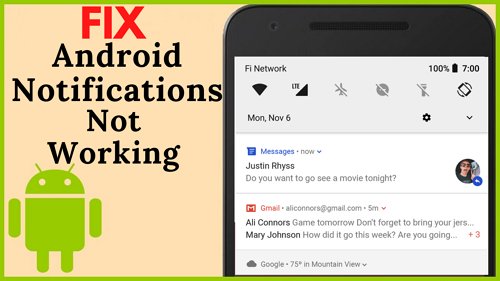
- Parte 1: ¿Por Qué No Aparecen Mis Notificaciones En Android?
- Parte 2: ¿Cómo Reparar Notificaciones de Android que No Funcionan?
- Solución 1. Desactiva el Modo No molestar y el Modo Avión
- Solución 2. Revisa la Configuración de Notificaciones del Sistema y de las Aplicaciones
- Solución 3. Reinicia el Teléfono
- Solución 4. Desactiva las Optimizaciones de Batería por Software
- Solución 5. Desactiva el Modo de Ahorro de Energía y el Modo de Ahorro de Datos
- Solución 6. Datos de Fondo Activados
- Solución 7. Borrar Caché y Datos de Aplicaciones
- Solución 8. Actualiza o Reinstala la Aplicación
- Solución 9. Descarga e Instala la Actualización de Android
- Solución 10. Restablece Preferencias de la Aplicación
- Part 3: Herramienta Extra para Sincronizar las Notificaciones de tu Android

1¿Por Qué No Aparecen Mis Notificaciones En Android?
¡Todos estamos familiarizados con esa molesta sensación cuando no podemos encontrar ciertas notificaciones! Si tienes problemas para encontrar tus notificaciones, la raíz de este problema es lo que lo complica. Hay varias explicaciones posibles si no recibes notificaciones de aplicaciones de redes sociales, mensajes nuevos u otras alertas en tu dispositivo Android.
- Comprueba si el modo No Molestar está activado. Este modo puede silenciar todas las notificaciones o sólo permitir el paso de determinados tipos de notificaciones.
- Comprueba si la optimización de la batería está activada para tu aplicación. La optimización de la batería ayuda a ahorrar energía mientras el dispositivo no está en uso.
- Asegúrate de que tu dispositivo Android esté conectado a internet. Las notificaciones necesitan una conexión a internet para enviarse.
- Revisa la configuración de notificaciones de tu aplicación. Asegúrate de que las notificaciones estén activadas y configuradas con el sonido o la vibración correctos.
- Reinicia tu dispositivo Android. Un reinicio a menudo puede solucionar problemas temporales de software que pueden estar causando problemas con las notificaciones.
2¿Cómo Reparar Notificaciones de Android que No Funcionan?
Si tienes problemas con las notificaciones de tu Android, ¡no te preocupes! Tenemos algunas posibles soluciones.
1Desactiva el Modo No Molestar y el Modo Avión
Es imposible recibir las notificaciones habituales mientras el modo Avión o el modo No Molestar (DND/Do Not Disturb) están activados. Lo más probable es que hayas activado accidentalmente el modo No Molestar, que debe desactivarse si quieres recibir notificaciones push. Con el modo DND, puedes silenciar el teléfono cuando no necesites que te distraiga.
Paso 1: Ejecuta la aplicación Ajustes.
Paso 2: Desplázate hacia abajo y selecciona "Sonido y vibración".
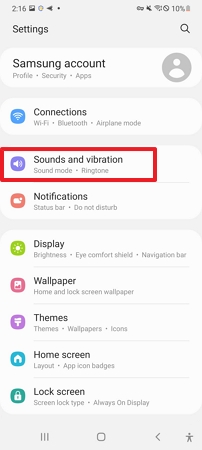
Paso 3: Existe la opción No Molestar.
![]()
Paso 4: Asegúrate de que el modo DND esté desactivado.
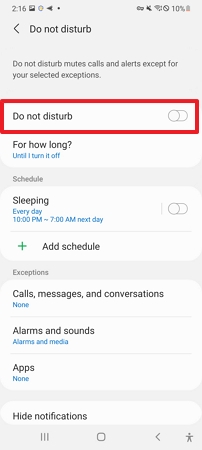
El ícono de un avión en la parte superior de la pantalla indica que el modo Avión está activado y no recibirás notificaciones.
Paso 5: Simplemente desplázate hacia abajo en el panel de notificaciones y desactiva el modo Avión.
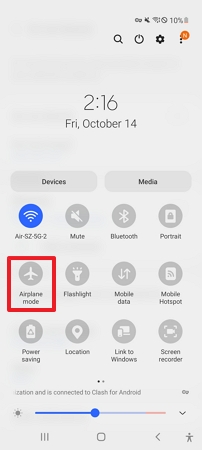
2Revisa la Configuración de Notificaciones del Sistema y de las Aplicaciones
En la mayoría de los casos, los ajustes del sistema se pasan por alto, especialmente por los usuarios de Android, que es la causa principal de que las Notificaciones no funcionen. Si utilizas los más recientes dispositivos Android, por ejemplo, Samsung, Google Pixel o Oneplus, puedes personalizar los ajustes de las notificaciones según tus preferencias. Además, controla cómo aparecen las notificaciones en tu pantalla de bloqueo.
Paso 1: Abre la configuración y desplázate hacia abajo para hacer clic en Notificaciones.
![]()
Paso 2: Presiona las aplicaciones incluidas y comprueba si las notificaciones de todas las aplicaciones están activadas.
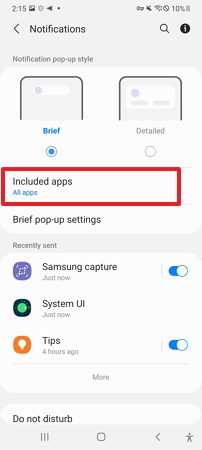
Una vez configurados los ajustes del sistema, también tendrás que comprobar si se han activado las notificaciones de la aplicación. Por ejemplo, Twitter no enviará notificaciones si no has activado las notificaciones push de la aplicación.
Paso 3: Si notas que no recibes notificaciones push de una aplicación, ábrela.
Paso 4: Presiona en Ajustes y ve a Notificaciones.
Paso 5: Activa las notificaciones de una aplicación.
3Reinicia el Teléfono
La forma más fácil de arreglar el mal funcionamiento de las notificaciones de Android es reiniciar el teléfono antes de intentar cualquier arreglo técnico. A muchos usuarios les gusta usar sus teléfonos durante varios días seguidos. En algunos casos, incluso puede pasar meses sin ser reiniciado.
Primero, intenta reiniciar el dispositivo. Esto es a menudo la solución simple y rápida para resolver muchos problemas. Todo lo que necesitas hacer es:
Paso 1: Mantén presionado el botón de encendido
Paso 2: En la ventana emergente, presiona Reiniciar.
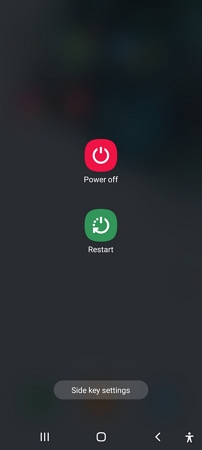
4Desactiva las Optimizaciones de Batería por Software
La optimización de la batería es una función diseñada para ayudar a que los dispositivos Android duren más. Sin embargo, en algunos casos, puede no ser algo bueno, pues limita la funcionalidad del dispositivo Android de muchas maneras. Si estás experimentando las notificaciones Android que no funcionan, es posible que desees desactivar las optimizaciones de la batería de software y solucionar el problema.
Paso 1: Ve a Ajustes > Batería.
Paso 2: Hay una opción para la optimización de la batería. Haz clic en ella.
Puedes Ver Tres Opciones
- Optimización automática
- No optimizar
- Siempre preguntar
Paso 3: Selecciona Todas las Aplicaciones de la lista y busca la aplicación donde deseas desactivar la optimización de la batería. Presiona el nombre de la app, selecciona Apps no optimizadas y comprueba si funciona o no.
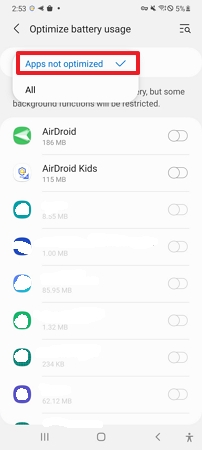
5Desactiva el Modo de Ahorro de Energía y el Modo de Ahorro de Datos
Si has activado el Modo de Ahorro de Energía o el Modo de Ahorro de Datos, evitarás o bloquearás las notificaciones. El modo Ahorro de energía en los teléfonos Samsung mejora la duración de la batería reduciendo las actividades en segundo plano, el uso de la red y la sincronización. Al mismo tiempo, las aplicaciones no pueden utilizar datos en segundo plano cuando el Ahorro de Datos está activado. Para asegurarte de que puedes recibir notificaciones, desactiva el Modo de Ahorro de Energía y el Modo de Ahorro de Datos.
Para Desactivar el Modo de Ahorro de Datos.
Paso 1: Abre la aplicación Ajustes en tu teléfono Android. Navega hasta Conexiones.
![]()
Paso 2: Pulsa en Ajustes de uso de datos > Ahorro de datos.
![]()
Paso 3: Por último, desactiva el Ahorro de Datos.
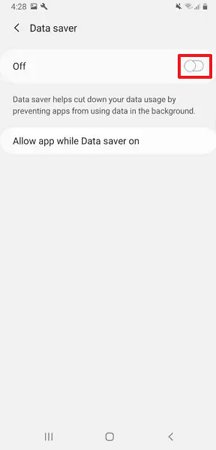
He aquí Cómo Apagar el Modo Ahorro de Energía:
Paso 1: Abre los Ajustes y haz clic en Batería.
Paso 2: Apaga el Modo Ahorro de Energía
Paso 3: También puedes desactivar el ahorro de energía desde la barra de notificaciones.
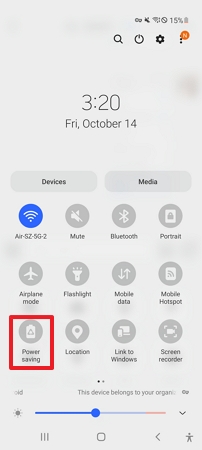
6Datos de Fondo Activados
Si el problema de las notificaciones persiste, puedes activar los datos en segundo plano para permitir que determinadas aplicaciones sigan ejecutándose y actualizándose aunque no las estés utilizando. Esto puede ser útil si quieres que tus aplicaciones estén actualizadas con la información más reciente sin tener que actualizarlas manualmente.
Paso 1: Abre Ajustes, selecciona Conexiones y presiona Uso de Datos.
Paso 2: En la sección Móvil, presiona Uso de Datos Móviles.
Paso 3: Encuentra y selecciona la aplicación.
Paso 4: Activa "Datos de Fondo".
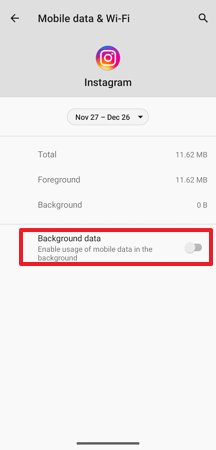
7Borrar Datos y Caché de Aplicaciones
En caso de que el problema siga sin resolverse, a menudo se recomienda borrar la memoria caché de la aplicación, pues el exceso de datos puede estar provocando que la notificación no se muestre correctamente. Recuerda, antes de proceder con los datos eliminados en lugar de borrar la caché, Los datos de la aplicación se eliminarán de forma permanente, incluyendo la configuración de archivos y base de datos.
Paso 1: Ve a la aplicación Ajustes de tu teléfono Android.
Paso 2: Presiona en Aplicaciones y notificaciones.
Paso 3: Selecciona las aplicaciones problemáticas > Información de la aplicación.
Paso 4: Selecciona una opción entre Borrar caché o Borrar datos.
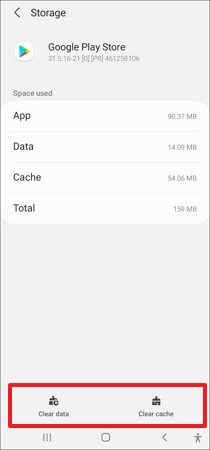
8Actualiza o Reinstala la Aplicación
Asegúrate de tener instalada la versión más reciente de cada aplicación. Para ello, abre Play Store y presiona la pestaña Actualizaciones. Selecciona una aplicación de la lista si quieres buscar actualizaciones, o presiona en actualizar todo para instalar la versión más reciente.
En el caso de que no hayas podido resolver el problema de las notificaciones tras actualizar aplicaciones específicas, deberás desinstalarlas y volver a instalarlas. Si quieres hacerlo, tendrás que eliminar esa aplicación de los ajustes de tu dispositivo y volver a instalarla desde Play Store.
En cualquier caso, esperamos que esto solucione el problema y vuelvas a recibir las notificaciones en un abrir y cerrar de ojos.
9Descarga e Instala la Actualización de Android
Comprueba la configuración de tu dispositivo y activa las actualizaciones automáticas del sistema operativo. Con estas actualizaciones, obtendrás todo tipo de correcciones de errores, mejoras y nuevas funciones para tu dispositivo Android. Las últimas actualizaciones de software son cruciales para corregir fallas, mejorar el dispositivo y añadir funciones compatibles.
Paso 1: Abre los ajustes.
Paso 2: Hay una opción para "Actualizar Software."
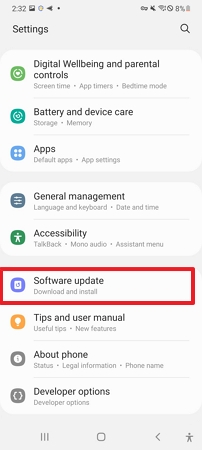
Comprueba que el dispositivo esté completamente cargado, conectado a una red WiFi potente y que tenga suficiente espacio de almacenamiento para descargar las actualizaciones.
10Restablecer Preferencias de la Aplicación
Asegúrate de que las notificaciones de tu teléfono estén configuradas correctamente para cada aplicación. También puedes restablecer las preferencias predeterminadas de la aplicación restableciendo las preferencias de la aplicación en el teléfono.
Paso 1: Abre los Ajustes de tu dispositivo.
Paso 2: Marca la opción "Aplicaciones y notificaciones" > "Información de la aplicación".
Paso 3: Desde la aplicación instalada, haz clic en el menú de tres puntos > Restablecer preferencias de la aplicación.
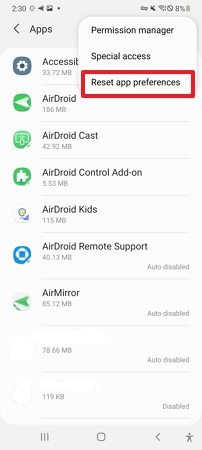
3Herramienta Extra para Sincronizar las Notificaciones de Tu Android
¿Alguna vez has sentido que siempre te pierdes notificaciones esenciales en tu teléfono Android? AirDroid Parental Control es la solución perfecta. Guarda todas las notificaciones de tu teléfono en la base de datos, lo que te permite verlas y gestionarlas en cualquier momento y lugar. Puedes sincronizar fácilmente las notificaciones de tu teléfono con tu computadora, para no perderte nunca más una actualización importante. Además, también te permite gestionar el móvil de tus hijos.
AirDroid Parental Control es una herramienta innovadora capaz de mucho más que solucionar los problemas de notificación de cada aplicación. También puede supervisar el uso del dispositivo Android de un niño y obtener notificaciones, alertas y advertencias si se salen de los límites. Esto la convierte en una valiosa herramienta para los padres que quieren vigilar a sus hijos sin ser demasiado intrusivos.
Empieza a Utilizar la Aplicación AirDroid Parental Control Siguiendo Estas Sencillas Instrucciones.
Paso 1. Descarga la aplicación AirDroid Parental Control desde Google Play Store o App Store, también puedes visitar la versión web en webparent.airdroid.com directamente.
Paso 2. Ejecútala en tu smartphone. Accederás a la página de registro. Crea una cuenta e inicia sesión. Una vez que hayas iniciado sesión, podrás acceder a todas las funciones de la aplicación, incluida la posibilidad de sincronizar todas las notificaciones de Android.
Paso 3. Si te interesa supervisar las actividades del dispositivo de tu hijo, debes descargar AirDroid Kids en su teléfono. Después de la instalación, ejecútala e introduce el código para vincular el dispositivo. Luego tendrás que configurar algunos ajustes. Ahora es posible ver notificaciones push y alertas.
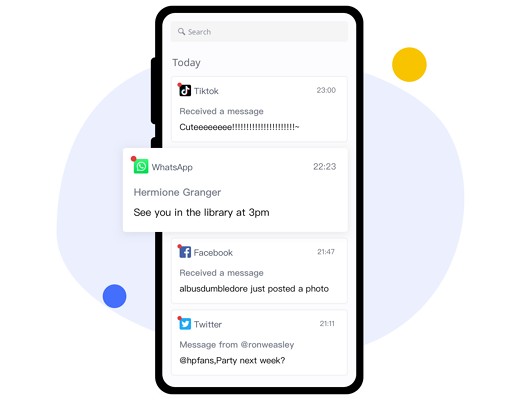
Conclusión
No es ningún secreto que Android es el sistema operativo móvil más popular del mundo. Por eso Google trabaja duro para mejorar su sistema operativo y hacerlo mejor tanto para los usuarios como para las empresas. Esto significa que los desarrolladores de aplicaciones pueden crear aplicaciones que funcionen perfectamente con Android. Con AirDroid Parental Control, puedes sincronizar fácilmente las notificaciones de tu teléfono para que nunca vuelvas a perderte una actualización importante.


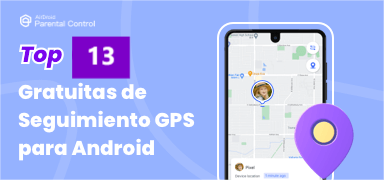

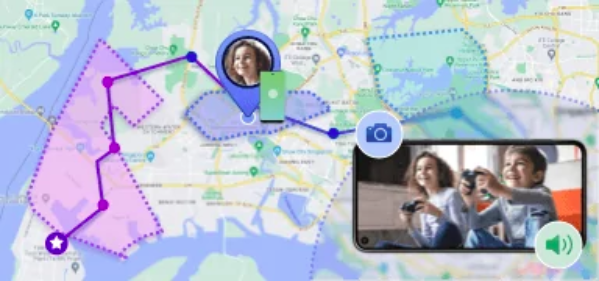




Deja una respuesta.